【2025年】白黒フィルターをかけられるツール7選!それぞれのメリットとデメリットも紹介
どんな種類のプロジェクトであっても、目が惹かれるような情報を加えることで作品の重要度は増します。歴史を感じさせる特徴を加えるのが最近のトレンドで、そのため白黒フィルターを選択する人が増えています。
この記事では、モノクロフィルターやモノクロ写真の作り方を7つ紹介していきます。
その1.画像に白黒フィルターをかけるツール7選
1.Canvaで白黒画像に
白黒写真を編集できるツールを持っておくことは重要で、モノクロフィルターを加えるだけでは不十分なこともあります。Canvaは数あるツールの中でも最適な選択肢となっています。
驚くような写真編集機能を持つCanvaは、画像の見た目を完璧にしてくれるだけでなく、白黒フィルターまで用意されています。
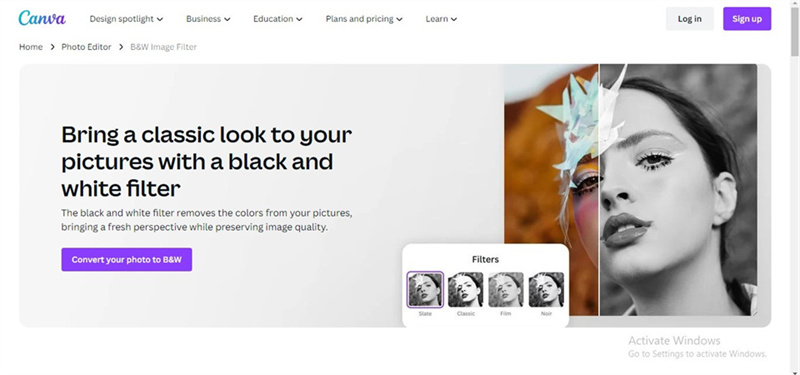
メリット
- 写真編集オプション多数
- 使いやすい
- 画質低下なし
- 広告なし
デメリット
- デメリット
2.Fotorでモノクロフィルター
Fotorなどのツールのおかげで、モノクロ写真を作るのは至ってシンプルになりました。たった数秒で白黒エフェクトを適用してくれるよく知られた写真編集ツールで、画質の低下もありません。
白黒フィルターをかけるには、ただ画像をタイムラインにインポートするだけです。
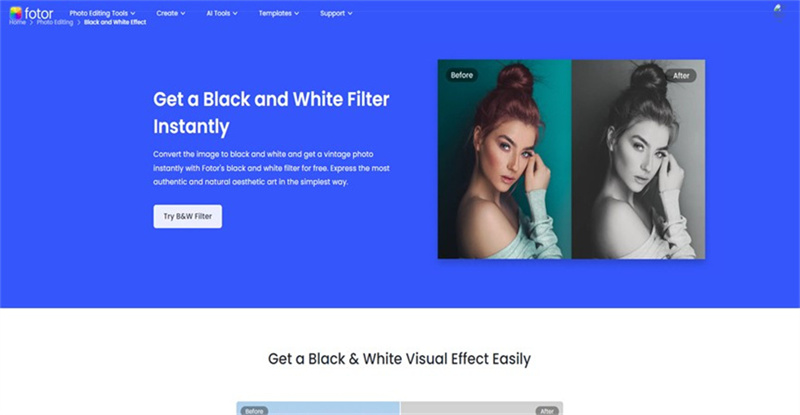
メリット
- ワンクリックでモノクロ写真に
- シンプルなインターフェース
- 複数の画像フォーマットをサポート
デメリット
- 無料版だと機能の制限がある
3.Photoaidで画像を白黒に
画像に白黒フィルターをかけたい方は、抜群のサービスであるPhotoaidを使ってみてください。オンラインの白黒写真編集ツールであるにもかかわらず、インターフェースはシンプルで高度な機能もあることから、仕上がる画像の質に妥協はありません。
公式サイトから画像をアップロードすることで、魅力的なモノクロ画像ができあがります。
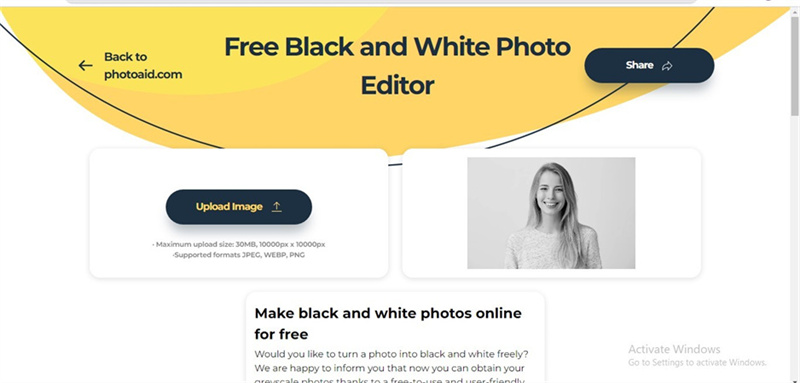
メリット
- AI活用の技術
- 画質の低下なし
- 使いやすい
- 複数の画像フォーマットと互換性あり
デメリット
- 高速インターネットが必要
4.モノクロ写真編集ツールPhotokit
色々な白黒フィルターツールを探してみたけれど使い方がよくわからないという方は、Photokitを検討してみてください。白黒フィルターを備えたオンラインツールで、画像の質も大幅に改善してくれます。
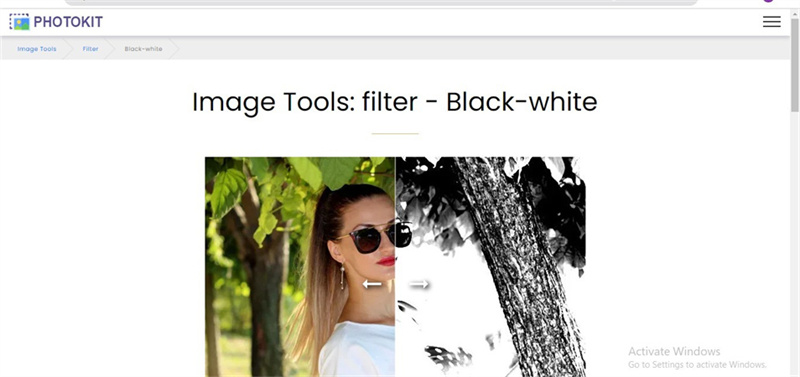
メリット
- 画質の低下なし
- 無料で使える
- シンプルなインターフェース
- 複数のモノクロフィルターあり
デメリット
- 広告が入る
5.Pixeliedで白黒フィルターをゲット
モノクロ写真の編集をしたい時にはPixeliedがおすすめです。使いやすいインターフェースを採用しているだけでなく、かなり高度でプロ級の写真編集ツールを提供しています。Pixeliedを使ってモノクロ写真を生み出したら、その仕上がりにうっとりするはずです。
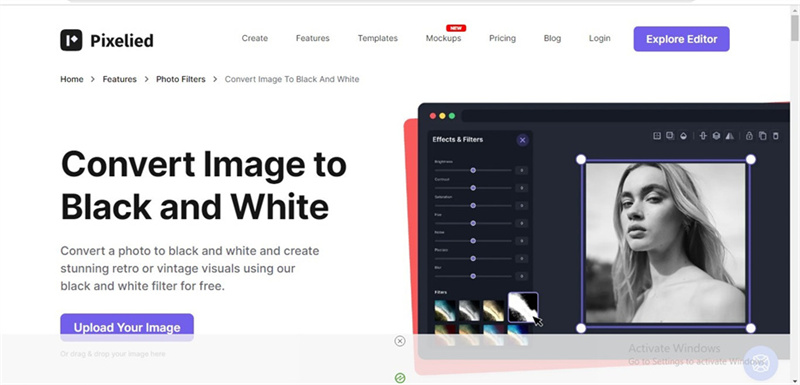
メリット
- 画質の低下なし
- シンプルなインターフェース
- インストール不要
デメリット
- 広告が入る
6.Skylumを使って白黒写真の編集
Skylumもカラー写真をモノクロ写真に変えてくれる優れたツールです。画像フォーマットを複数サポートしていているためどんな写真もインポートでき、その上画質には影響しません。シンプルなインターフェースになっているので、簡単にモノクロ写真を編集できます。
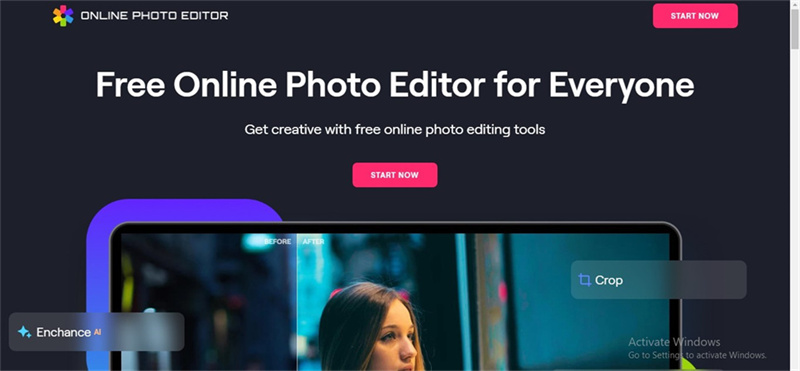
メリット
- 画質の低下なし
- 美しいインターフェース
- 複数の画像フォーマットをサポート
- 大量のモノクロテンプレートを提供
デメリット
- 高速インターネットが必要
7.Black and White Photo Editorを使って白黒フィルターに
スマホで使えるツールをお探しの方はBlack and White Photo Editorを使って画像に白黒フィルターをかけることができます。このアプリも画質をそのまま保ってくれ、素晴らしいフィルターと写真編集技術を提供してくれます。白黒写真を編集するには、アプリをインストールして画像をアップロードするだけです。
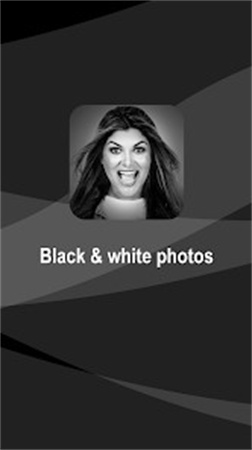
メリット
- モノクロテンプレート複数あり
- 使いやすい
- 画質の低下なし
- 複数のSNSに共有可能
デメリット
- 高速インターネットが必要
その2.HitPaw FotorPeaで白黒写真を編集
画像に白黒フィルターをかけたものの色の組み合わせに満足いかない場合は、HitPaw FotorPeaを使って色を修正してもらいましょう。HitPaw FotorPeaは写真の質に影響を与えることなくモノクロ写真をカラーにしてくれるAI活用のツールです。
6つの高性能AIモデルを備え、画像の質を簡単に引き上げてくれます。画像からノイズを消したり、暗さを取り除いたり、モノクロ画像をカラーにしたりする場合もHitPaw FotorPeaなら簡単にこなせます。
機能- ワンクリックでカラー化
- 自動で画像を拡大・アップスケール
- 画像からノイズ・ぼかしを除去
- 画像の質はそのまま
- 一気に画像サイズを変更可能
- Mac・Windows両対応
- 複数の画像を同時に処理
ここからは、HitPaw FotorPeaを使って色の修正をする方法を説明していきます。
ステップ1:HitPaw FotorPeaの公式サイトに行ってソフトをパソコンにインストール。インストール完了後、ソフトを立ち上げ、「ファイル選択」ボタンから画像を取り込む。HitPaw FotorPeaでは一括処理機能がサポートされているので、同時に複数の画像を取り込むことが可能。

ステップ2:6つのAIモデルの中からカラー化モデルを選択すると、アップロードした画像の色を修正できる。

ステップ3:プレビューボタンをクリックして変更点を確認し、仕上がりに満足ならエクスポートボタンを押して画像をダウンロード。

その3.白黒フィルターに関するよくある質問
Q1. 白黒フィルターとは何ですか?
A1. 白黒フィルターとは真新しくて歴史のある雰囲気を生み出してくれるモノクロのフィルターです。白黒フィルターを使う人の多くは、写真にユニークな深みを生み出すことを目的としています。
Q2. Instagramでモノクロフィルターをかけるにはどうしたらよいですか?
A2. Instagramでモノクロフィルターを使いたい場合は、写真編集ツールを使うと良いでしょう。ダウンロードする前にお好みのエフェクトを追加しましょう。
結論
この記事で紹介した7つのツールを使えば、画像に白黒フィルターをかけるのはかなり簡単になったはずです。紹介したツールはどれも簡単に操作でき、元々の解像度を落とすことはありません。
HitPaw FotorPeaは画像の色をカスタマイズする時には一番おすすめのツールとなっています。6つの一流AIモデルを提供しており、AI技術を活用しながら画像の質を上げてくれます。









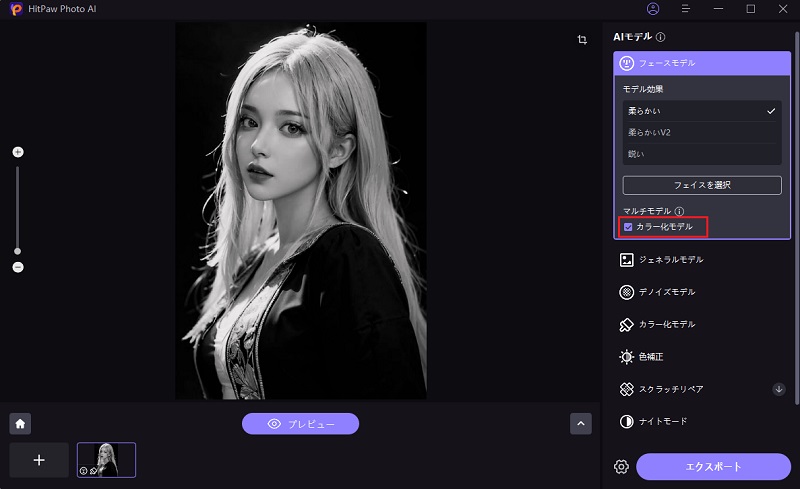
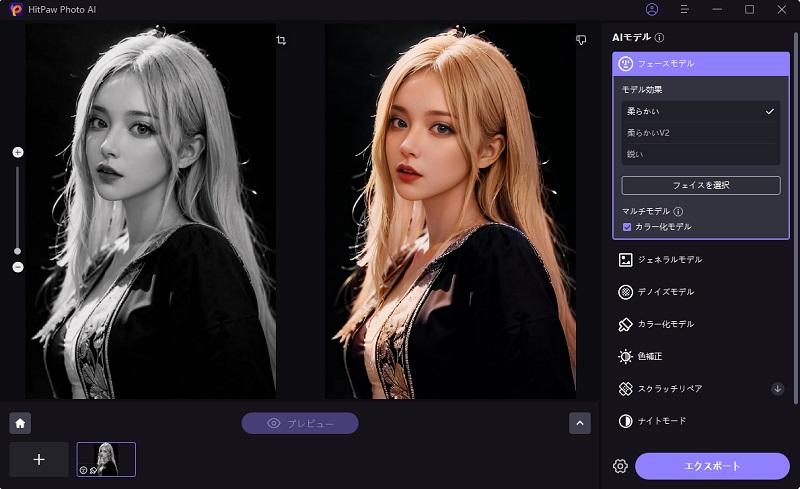

 HitPaw Video Enhancer
HitPaw Video Enhancer HitPaw Edimakor
HitPaw Edimakor



この記事をシェアする:
「評価」をお選びください:
松井祐介
編集長
フリーランスとして5年以上働いています。新しいことや最新の知識を見つけたときは、いつも感動します。人生は無限だと思いますが、私はその無限を知りません。
すべての記事を表示コメントを書く
製品また記事に関するコメントを書きましょう。